Utili funzioni di data di Microsoft Power Query
Scopri le utili funzioni di data di Excel in Power Query per operazioni come aggiungere mesi, estrarre parti di data e ottenere il numero di giorni.
Excel VBA offre numerose funzioni integrate. Alcune di queste funzioni VBA di Excel accettano argomenti, altre no.
Qui trovi alcuni esempi di utilizzo delle funzioni VBA nel codice. In molti di questi esempi, la funzione MsgBox visualizza un valore in una finestra di messaggio. Sì, MsgBox è una funzione VBA, piuttosto insolita, ma comunque una funzione. Questa utile funzione visualizza un messaggio in una finestra di dialogo e restituisce anche un valore.
Visualizzazione della data o dell'ora del sistema
Il primo esempio utilizza la funzione Date di VBA per visualizzare la data di sistema corrente in una finestra di messaggio:
Sotto Mostra Data() MsgBox "Oggi è: " & Data Fine sottotitolo
Si noti che la funzione Date non usa un argomento. A differenza delle funzioni del foglio di lavoro, una funzione VBA senza argomenti non richiede un insieme vuoto di parentesi. Infatti, se si digita un insieme vuoto di parentesi, il VBE le rimuove prontamente.
Per ottenere l'ora del sistema, utilizzare la funzione Ora. E se vuoi tutto, usa la funzione Now per restituire sia la data che l'ora.
Trovare una lunghezza di stringa
La procedura seguente utilizza la funzione VBA Len, che restituisce la lunghezza di una stringa di testo. La funzione Len accetta un argomento: la stringa. Quando esegui questa procedura, la finestra di messaggio mostra il tuo nome e il numero di caratteri nel tuo nome.
Sub GetLength() Dim MyName As String Dim StringLength As Long MioNome = Applicazione.NomeUtente StringLength = Len(MyName) MsgBox MyName & " contiene " & StringLength & " caratteri." Fine sottotitolo
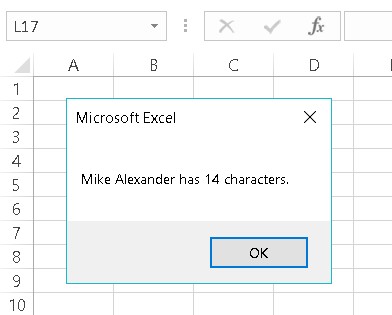
Calcolare la lunghezza del tuo nome.
Excel ha anche una funzione LEN, che puoi utilizzare nelle formule del foglio di lavoro. La versione di Excel e la funzione VBA funzionano allo stesso modo.
Visualizzazione del nome di un mese
La procedura seguente utilizza la funzione MonthName, che restituisce il nome di un mese. MonthName utilizza un argomento: un numero intero compreso tra 1 e 12.
Sotto MostraNomeMese() Oscura questo mese il più a lungo Questo mese = mese (data) MsgBox NomeMese(QuestoMese) Fine sottotitolo
Questa procedura utilizza la funzione Month per ottenere il mese corrente (come valore) e questo valore viene assegnato alla variabile ThisMonth. La funzione MonthName converte quindi il valore in testo. Quindi, se esegui questa procedura ad aprile, la finestra di messaggio visualizza il testo aprile.
In realtà, la variabile ThisMonth non è richiesta. Puoi ottenere lo stesso effetto con questa espressione, che utilizza tre funzioni VBA:
NomeMese(Mese(Data))
Qui, la data corrente viene passata come argomento alla funzione Month, che restituisce un valore passato come argomento alla funzione MonthName.
Determinazione della dimensione di un file
La seguente procedura Sub visualizza la dimensione, in byte, del file eseguibile di Excel. Trova questo valore usando la funzione FileLen:
Sub GetFileSize() Dim TheFile As String TheFile = "C:\Programmi (x86)\Microsoft Office\root\Office16\EXCEL.EXE" MsgBox FileLen(TheFile) Fine sottotitolo
Notare che questa routine codifica il nome del file (ovvero, indica esplicitamente il percorso). Questa non è una buona idea. Il file potrebbe non essere nell'unità C o la cartella Excel potrebbe avere un nome diverso. La seguente affermazione mostra un approccio migliore:
TheFile = Application.Path & "\EXCEL.EXE"
Path è una proprietà dell'oggetto Application. Restituisce semplicemente il nome della cartella in cui è installata l'applicazione (ovvero Excel) (senza una barra rovesciata finale).
Identificare il tipo di un oggetto selezionato
La procedura seguente utilizza la funzione TypeName, che restituisce il tipo della selezione nel foglio di lavoro (come stringa):
Sotto ShowSelectionType() Dim SelType As String SelType = TypeName (Selezione) MsgBox SelType Fine sottotitolo
La selezione potrebbe essere un intervallo, un'immagine, un rettangolo, un'area grafico o qualsiasi altro tipo di oggetto che può essere selezionato.
La funzione TypeName è molto versatile. È inoltre possibile utilizzare questa funzione per determinare il tipo di dati di una variabile.
Alcune funzioni VBA vanno ben oltre il dovere. Piuttosto che restituire semplicemente un valore, queste funzioni hanno alcuni utili effetti collaterali.
Funzioni VBA con utili vantaggi collaterali
| Funzione | Cosa fa |
| MsgBox | Visualizza una pratica finestra di dialogo contenente un messaggio e pulsanti. La funzione restituisce un codice che identifica il pulsante su cui l'utente fa clic. |
| InputBox | Displays a simple dialog box that asks the user for some input. The function returns whatever the user enters in the dialog box. |
| Shell | Executes another program. The function returns the task ID (a unique identifier) of the other program (or an error if the function can’t start the other program). |
How do you find out which functions VBA provides? Good question. The best source is the Excel VBA system. Another way is to type VBA, followed by a period. You get a list of items. Those with a green icon are functions. If this feature isn’t working, choose VBE’s Tools → Options, click the Editor tab, and place a check next to Auto List Members.
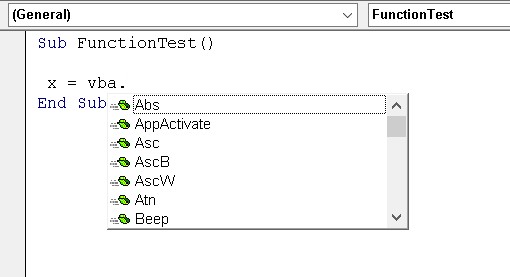
A way to display a list of VBA functions.
There are over 140 different functions available in VBA. Some are so specialized and obscure, you’ll never need them. Others, however, are quite useful for many applications.
Excel VBA’s Most Useful Built-In Functions
| Function | What It Does |
| Abs | Returns a number’s absolute value |
| Array | Returns a variant containing an array |
| Choose | Returns a value from a list of items |
| Chr | Converts an ANSI value to a string |
| CurDir | Returns the current path |
| Date | Returns the current system date |
| DateAdd | Returns a date to which a specified time interval has been added — for example, one month from a particular date |
| DateDiff | Returns an integer showing the number of specified time intervals between two dates — for example, the number of months between now and your birthday |
| DatePart | Returns an integer containing the specified part of a given date — for example, a date’s day of the year |
| DateSerial | Converts a date to a serial number |
| DateValue | Converts a string to a date |
| Day | Returns the day of the month from a date value |
| Dir | Returns the name of a file or directory that matches a pattern |
| Err | Returns the error number of an error condition |
| Error | Returns the error message that corresponds to an error number |
| Exp | Returns the base of the natural logarithm (e) raised to a power |
| FileLen | Returns the number of bytes in a file |
| Fix | Returns a number’s integer portion |
| Format | Displays an expression in a particular format |
| GetSetting | Returns a value from the Windows registry |
| Hour | Returns the hour portion of a time |
| InputBox | Displays a box to prompt a user for input |
| InStr | Returns the position of a string within another string (counting from the start) |
| InStrRev | Returns the position of a string within another string (counting from the end) |
| Int | Returns the integer portion of a number |
| IsArray | Restituisce True se una variabile è un array |
| È Data | Restituisce True se un'espressione è una data |
| È vuoto | Restituisce True se una variabile non è stata inizializzata |
| IsError | Restituisce True se un'espressione è un valore di errore |
| Manca | Restituisce True se un argomento facoltativo non è stato passato a una procedura |
| È zero | Restituisce True se un'espressione non contiene dati validi |
| È numerico | Restituisce True se un'espressione può essere valutata come un numero |
| LBound | Restituisce il pedice più piccolo per una dimensione di un array |
| LCaso | Restituisce una stringa convertita in minuscolo |
| Sinistra | Restituisce un numero specificato di caratteri dalla sinistra di una stringa |
| Len | Restituisce il numero di caratteri in una stringa |
| Mid | Restituisce un numero specificato di caratteri da una stringa |
| Minuto | Restituisce la parte dei minuti di un valore di tempo |
| Mese | Restituisce il mese da un valore di data |
| MsgBox | Visualizza una finestra di messaggio e (facoltativamente) restituisce un valore |
| Ora | Restituisce la data e l'ora correnti del sistema |
| Sostituire | Sostituisce una sottostringa in una stringa con un'altra sottostringa |
| RGB | Restituisce un valore RGB numerico che rappresenta un colore |
| Destra | Restituisce un numero specificato di caratteri dalla destra di una stringa |
| Rnd | Restituisce un numero casuale compreso tra 0 e 1 |
| Secondo | Restituisce la parte dei secondi di un valore di tempo |
| Conchiglia | Esegue un programma eseguibile |
| Spazio | Restituisce una stringa con un numero di spazi specificato |
| Diviso | Divide una stringa in parti, utilizzando un carattere di delimitazione |
| Sqr | Restituisce la radice quadrata di un numero |
| Corda | Restituisce un carattere ripetuto o una stringa |
| Volta | Restituisce l'ora di sistema corrente |
| Timer | Restituisce il numero di secondi dalla mezzanotte |
| TimeSerial | Restituisce l'ora per un'ora, un minuto e un secondo specificati |
| TimeValue | Converte una stringa in un numero seriale temporale |
| Ordinare | Restituisce una stringa senza spazi iniziali o finali |
| NomeTipo | Restituisce una stringa che descrive il tipo di dati di una variabile |
| UBound | Restituisce il più grande pedice disponibile per la dimensione di un array |
| UCase | Converte una stringa in maiuscolo |
| Val | Restituisce i numeri contenuti in una stringa |
| giorno della settimana | Restituisce un numero che rappresenta un giorno della settimana |
| Anno | Restituisce l'anno da un valore di data |
Per i dettagli completi su una particolare funzione VBA di Excel , digitare il nome della funzione in un modulo VBA, spostare il cursore in un punto qualsiasi del testo e premere F1.
Scopri le utili funzioni di data di Excel in Power Query per operazioni come aggiungere mesi, estrarre parti di data e ottenere il numero di giorni.
Scopri come utilizzare il comando Vai a in Word 2016 per navigare facilmente nel tuo documento tramite pagine o righe specifiche.
Scopri come modificare un database di Access in Access 2019: aggiungere campi, rinominarli e definire il tipo di dati. Guida passo passo per migliorare la tua esperienza con Access.
Smartsheet è una piattaforma di lavoro dinamica che ti consente di gestire progetti, creare flussi di lavoro e collaborare con il tuo team.
SharePoint è un sistema di collaborazione basato sul Web che utilizza una varietà di applicazioni per flussi di lavoro, database di "elenco" e altri componenti Web, nonché funzionalità di sicurezza per fornire controllo ai gruppi aziendali che lavorano insieme.
Van Nien Calendar è un'applicazione per la visualizzazione del calendario sul tuo telefono, che ti aiuta a vedere rapidamente la data lunisolare sul tuo telefono, organizzando così il tuo lavoro importante.
Microsoft Outlook è un'applicazione aziendale e di produttività sviluppata da Microsoft Corporation.
ClickUp è una delle piattaforme di produttività più apprezzate per qualsiasi azienda. Grandi aziende come Google, Booking.com, San Diego Padres e Uber utilizzano ClickUp per aumentare la produttività sul posto di lavoro.
Il PDF è diventato un formato comunemente utilizzato per leggere, creare e inviare documenti di testo. A sua volta, c'è stato un aumento del numero di programmi utilizzati per questo tipo di documentazione. PDF-XChange Viewer fa parte di un numero crescente di visualizzatori PDF.
Apache OpenOffice offre una suite completa di applicazioni Office che rivaleggiano con Microsoft 365, in particolare in Excel, PowerPoint e Word. Ti consente di gestire i tuoi progetti in modo più efficace e supporta diversi formati di file.








